編輯:關於Android編程
前面已經講過通過三方開源庫SlideMenu來實現這種效果,請參考Android實現網易新聞客戶端側滑菜單(一)
今天通過自定義View來實現這種功能
代碼如下:
SlideMenu.java
package com.jackie.slidemenu.view;
import android.content.Context;
import android.graphics.Canvas;
import android.util.AttributeSet;
import android.view.MotionEvent;
import android.view.View;
import android.view.ViewConfiguration;
import android.view.ViewGroup;
import android.widget.Scroller;
public class SlideMenu extends ViewGroup {
private int mMostRecentX; // 最後一次x軸的偏移量
private final int MENU_SCREEN = 0; // 菜單界面
private final int MAIN_SCREEN = 1; // 主界面
private int mCurrentScreen = MAIN_SCREEN; // 當前屏幕顯示的是主界面
private Scroller mScroller;
private int touchSlop;
public SlideMenu(Context context, AttributeSet attrs) {
super(context, attrs);
mScroller = new Scroller(context);
touchSlop = ViewConfiguration.get(context).getScaledTouchSlop();
}
/**
* 測量出所有子布局的寬和高
*/
@Override
protected void onMeasure(int widthMeasureSpec, int heightMeasureSpec) {
super.onMeasure(widthMeasureSpec, heightMeasureSpec);
measureView(widthMeasureSpec, heightMeasureSpec);
}
/**
* 測量所有子布局的寬和高
* @param widthMeasureSpec 父布局也就是ViewGroup的寬度測量規格
* @param heightMeasureSpec 父布局也就是ViewGroup的高度測量規格
*/
private void measureView(int widthMeasureSpec, int heightMeasureSpec) {
// 測量菜單的寬和高
View menuView = getChildAt(0);
menuView.measure(menuView.getLayoutParams().width, heightMeasureSpec);
// 測量主界面的寬和高
View mainView = getChildAt(1);
mainView.measure(widthMeasureSpec, heightMeasureSpec); // 主界面的寬和高和父控件viewgroup的寬高一樣
}
@Override
protected void onLayout(boolean changed, int l, int t, int r, int b) {
// 布置菜單的位置
View menuView = getChildAt(0);
menuView.layout(-menuView.getMeasuredWidth(), 0, 0, b);
// 布置主界面的位置
View mainView = getChildAt(1);
mainView.layout(0, 0, r, b);
}
@Override
public boolean onTouchEvent(MotionEvent event) {
switch (event.getAction()) {
case MotionEvent.ACTION_DOWN:
mMostRecentX = (int) event.getX();
break;
case MotionEvent.ACTION_MOVE:
// 最新的x軸偏移量
int moveX = (int) event.getX();
// 增量值
int deltaX = mMostRecentX - moveX;
// 把最新的x軸偏移量賦值給成員變量
mMostRecentX = moveX;
// 得到x軸移動後的偏移量
int newScrollX = getScrollX() + deltaX;
if(newScrollX < -getChildAt(0).getWidth()) { // 當前屏幕x軸的偏移量超過了菜單的左邊界
// 回到菜單的左邊界位置
scrollTo(-getChildAt(0).getWidth(), 0);
} else if(newScrollX > 0) { // 超過了主界面的右邊界
// 回到主界面的右邊界
scrollTo(0, 0);
} else {
scrollBy(deltaX, 0);
}
break;
case MotionEvent.ACTION_UP:
int scrollX = getScrollX(); // x軸最新的偏移量
int menuXCenter = -getChildAt(0).getWidth() / 2; // 菜單x軸的中心點
if(scrollX > menuXCenter) { // 切換到主界面
mCurrentScreen = MAIN_SCREEN;
} else { // 切換到菜單界面
mCurrentScreen = MENU_SCREEN;
}
switchScreen();
break;
default:
break;
}
return true;
}
/**
* 根據mCurrentScreen切換屏幕
*/
private void switchScreen() {
int scrollX = getScrollX(); // 當前x軸的偏移量
int dx = 0;
if(mCurrentScreen == MAIN_SCREEN) { // 切換到主界面
// scrollTo(0, 0);
dx = 0 - scrollX;
} else if(mCurrentScreen == MENU_SCREEN) { // 切換到菜單界面
// scrollTo(-getChildAt(0).getWidth(), 0);
dx = -getChildAt(0).getWidth() - scrollX;
}
mScroller.startScroll(scrollX, 0, dx, 0, Math.abs(dx) * 5);
invalidate(); // invalidate -> drawChild -> child.draw -> computeScroll
}
/**
* invalidate出發此方法, 更新屏幕的x軸的偏移量
*/
@Override
public void computeScroll() {
if(mScroller.computeScrollOffset()) { // 判斷是否正在模擬數據中, true 正在進行 false 數據模擬完畢
scrollTo(mScroller.getCurrX(), 0);
invalidate(); // 引起computeScroll的調用
}
}
/**
* 是否顯示菜單
* @return
*/
public boolean isShowMenu() {
return mCurrentScreen == MENU_SCREEN;
}
/**
* 隱藏菜單
*/
public void hideMenu() {
mCurrentScreen = MAIN_SCREEN;
switchScreen();
}
/**
* 顯示菜單
*/
public void showMenu() {
mCurrentScreen = MENU_SCREEN;
switchScreen();
}
/**
* 攔截事件的方法
*/
@Override
public boolean onInterceptTouchEvent(MotionEvent ev) {
switch (ev.getAction()) {
case MotionEvent.ACTION_DOWN:
mMostRecentX = (int) ev.getX();
break;
case MotionEvent.ACTION_MOVE:
int diffX = (int) (ev.getX() - mMostRecentX);
if(Math.abs(diffX) > touchSlop) {
return true;
}
break;
default:
break;
}
return super.onInterceptTouchEvent(ev);
}
}
MainActivity.java
package com.jackie.slidemenu;
import com.jackie.slidemenu.view.SlideMenu;
import android.os.Bundle;
import android.app.Activity;
import android.view.Menu;
import android.view.View;
import android.view.View.OnClickListener;
import android.view.Window;
import android.widget.TextView;
import android.widget.Toast;
public class MainActivity extends Activity implements OnClickListener {
private SlideMenu mSlideMenu;
@Override
protected void onCreate(Bundle savedInstanceState) {
super.onCreate(savedInstanceState);
// 去除標題, 需要在setContentView之前調用
requestWindowFeature(Window.FEATURE_NO_TITLE);
setContentView(R.layout.activity_main);
mSlideMenu = (SlideMenu) findViewById(R.id.slidemenu);
findViewById(R.id.iv_slidemenu_main_back).setOnClickListener(this);
}
@Override
public boolean onCreateOptionsMenu(Menu menu) {
// Inflate the menu; this adds items to the action bar if it is present.
getMenuInflater().inflate(R.menu.main, menu);
return true;
}
@Override
public void onClick(View v) {
if(mSlideMenu.isShowMenu()) {
mSlideMenu.hideMenu();
} else {
mSlideMenu.showMenu();
}
}
public void click(View v) {
TextView tv = (TextView) v;
Toast.makeText(this, tv.getText(), 0).show();
}
}
 Android 動畫總結-補間動畫
Android 動畫總結-補間動畫
AlphaAnimation:透明度(alpha)漸變效果,對應< alpha/>”標簽。 TranslateAnimation:位移漸變,需要
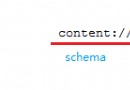 android基礎總結篇之八:創建及調用自己的ContentProvider
android基礎總結篇之八:創建及調用自己的ContentProvider
今天我們來講解一下如何創建及調用自己的ContentProvider。在前面兩篇文章中我們分別講了如何讀寫聯系人和短消息,相信大家對於ContentProvider的操作
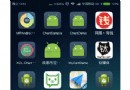 詳解Android自定義View--自定義柱狀圖
詳解Android自定義View--自定義柱狀圖
緒論轉眼間,2016伴隨著互聯網寒冬和帝都的霧霾馬上就過去了,不知道大家今年一整年過得怎麼樣?最近票圈被各個城市的霧霾刷屏,內心難免會動蕩,慶幸自己早出來一年,也擔憂著自
 (Android review) 任務棧與啟動模式
(Android review) 任務棧與啟動模式
這一個知識點主要以理解為主:一、任務棧(task stack)1、作用:就是用來管理activity的進入,退出。記錄了用戶的行為。2、舉例:假如要進行一下操作:這時候,